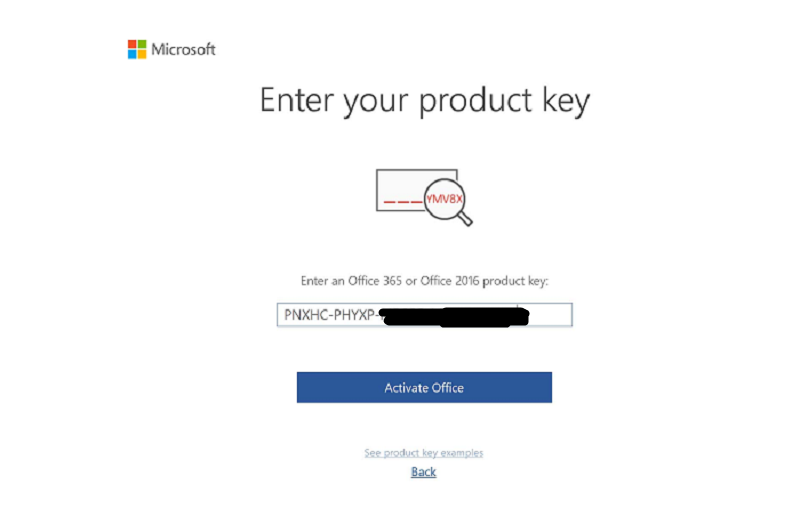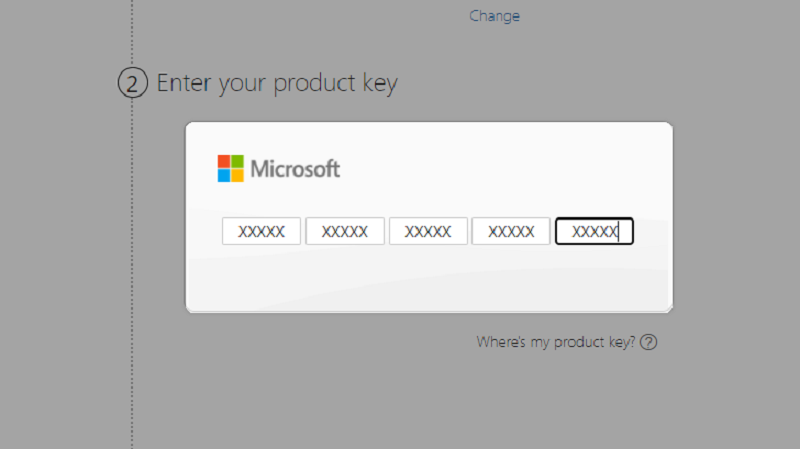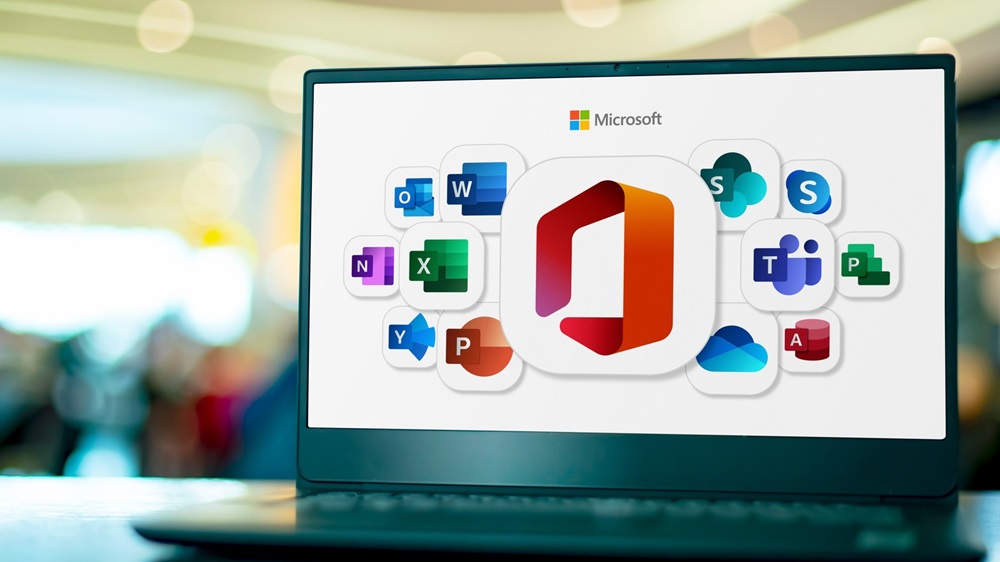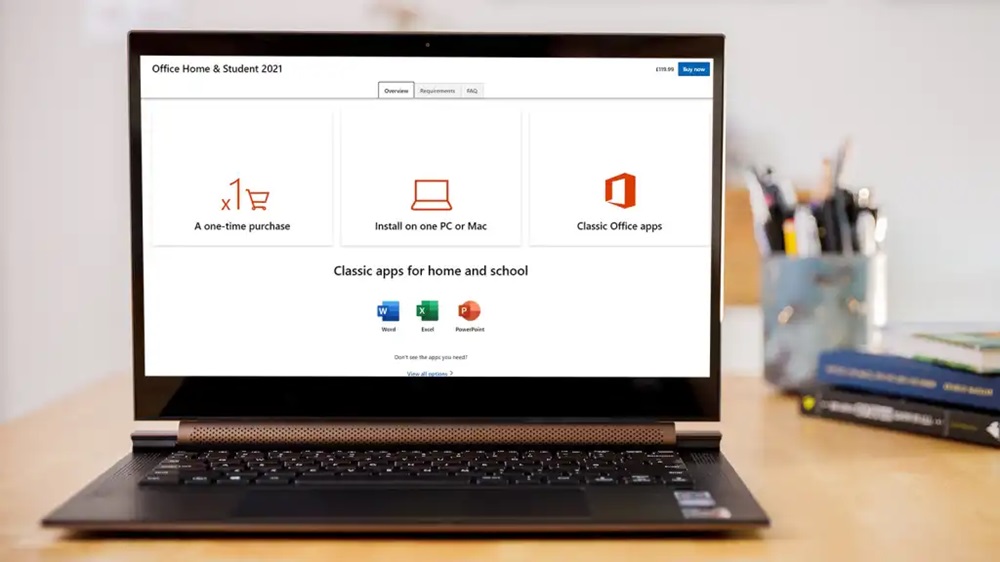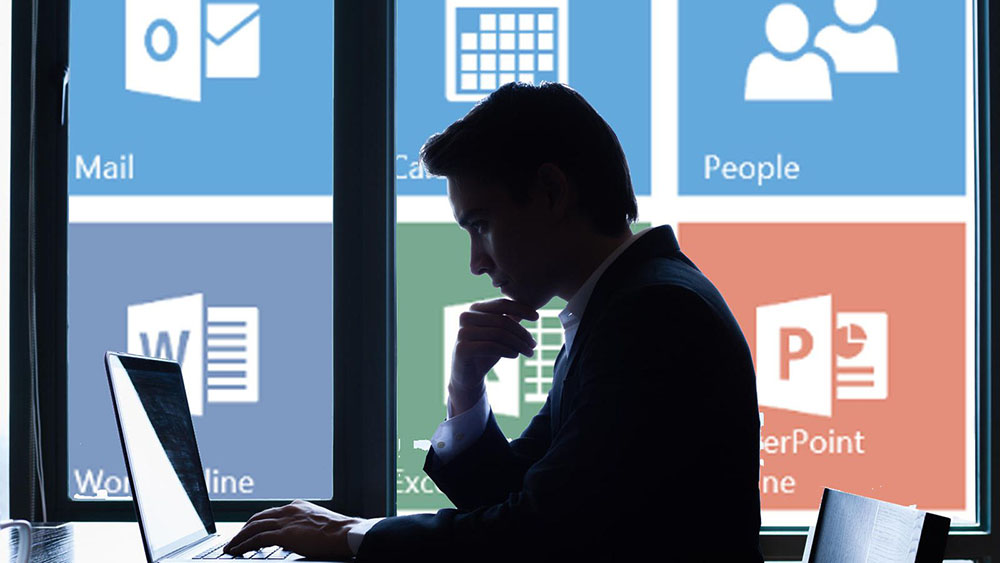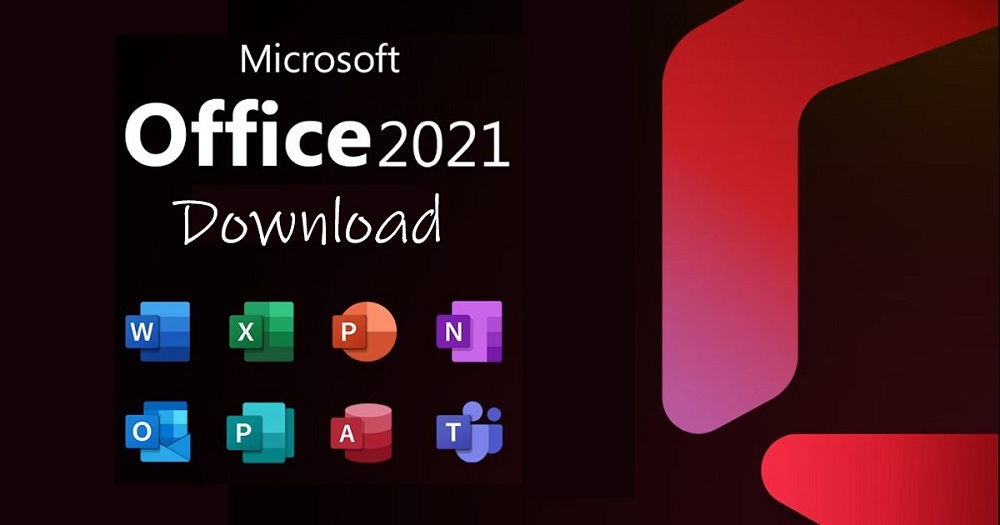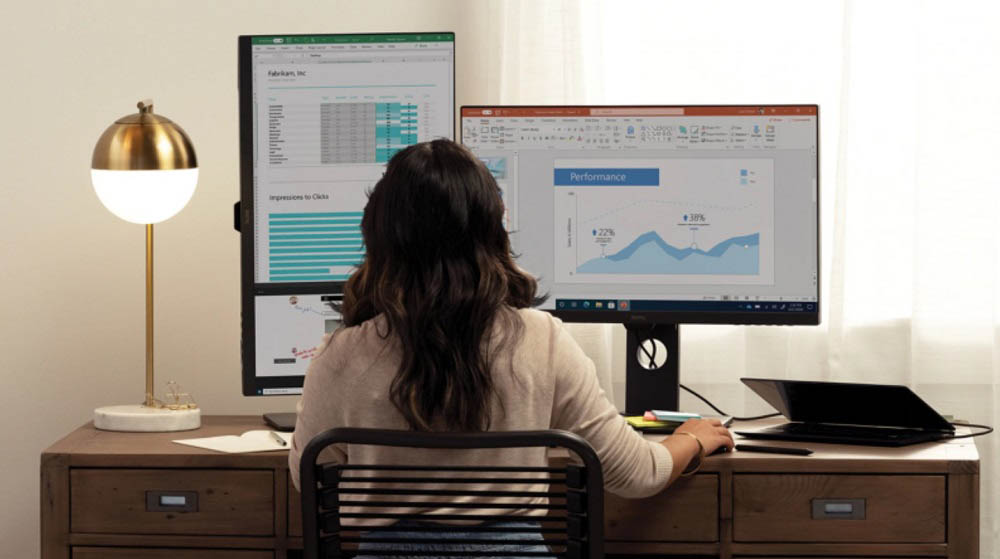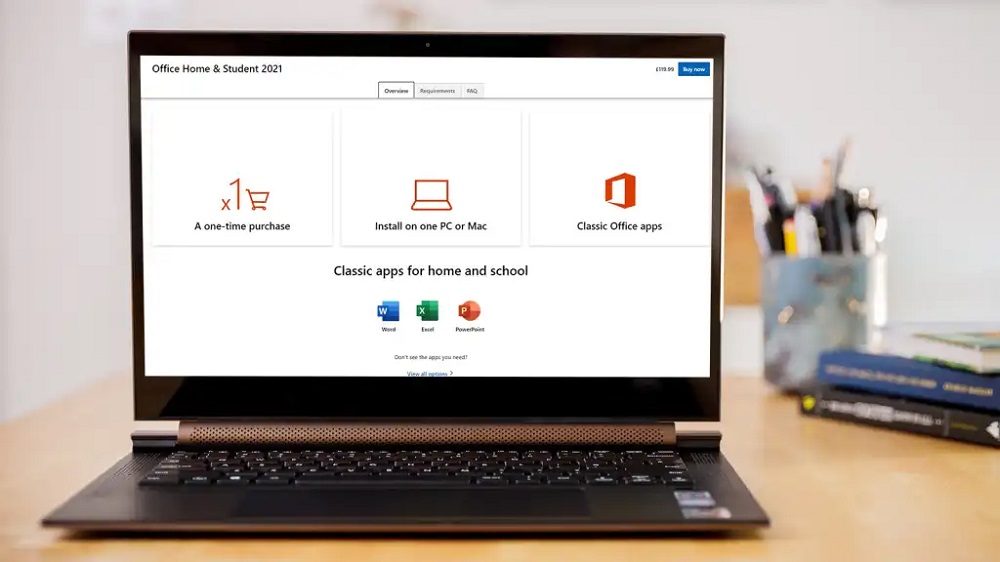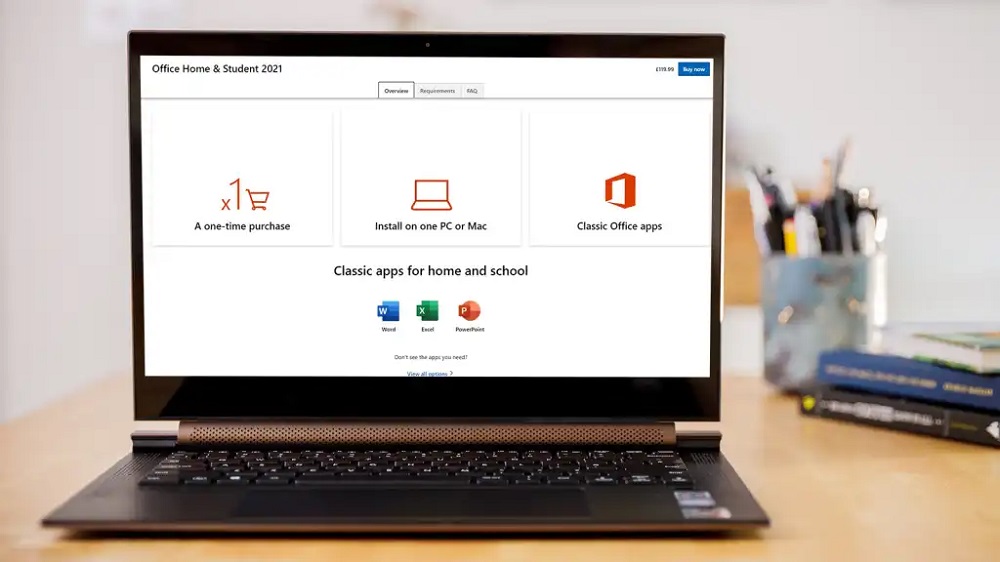راهنمای نصب آفیس 2021 روی ویندوز و مک بوک
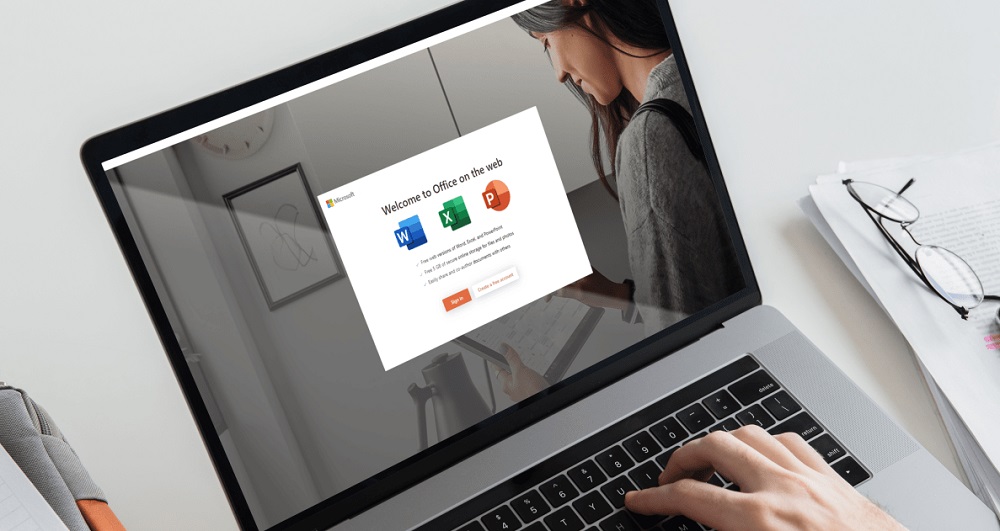
جدیدترین ورژن برنامه آفیس مایکروسافت (Microsoft Office) با لقب 2021 منتشر شده و هم اکنون خیلی از افراد تمایل دارند از این ورژن به روز و جدیدترین بر روی کامپیوتر هایشان استفاده کنند. اما چطور قادر به نصب و استفاده از این برنامه خواهیم بود؟ در این مطلب اختصاصی میخواهیم راهنمای نصب آفیس 2021 روی ویندوز و مک بوک را برایتان ارائه کنیم. با آی آر مایکروسافت استور همراه باشید.
یکی از برنامه هایی که بدون تردید باید روی هر کامپیوتری نصب باشد تا امکان استفاده آزادانه از سیستم و ایجاد و باز کردن فایل هایی همچون اکسل، ورد، پاورپوینت و غیره را بدهد، آفیس است! آفیس مایکروسافت بدون شک برای هر فرد از دانشجو و دانش آموزش گرفته تا پزشک و مهندس و هر فرد دیگر ابزاری الزامی محسوب میشود. به عنوان مثال اگر شما یک دانشجو یا دانش آموز باشید و بخواهید مقالهای در کامپیوتر خود تایپ کنید باید از ابزار ورد استفاده کنید! برای ساختن اسلایدشوی دفاعیه یا پرزنتیشن هایتان باید از پاورپوینت استفاده نمایید یا از اکسل برای برنامه ریزی کارهایتان و …. استفاده کنید.
آفیس از نظر سال انتشار شامل نسخه های مختلفی میشود. اگر بخواهیم از این نظر Microsoft Office را دستهبندی کنیم میتوانیم بگوییم که این برنامه شامل نسخه های سال 2010، 2013 2016، 2019 و 2021 میشود، پس اینطور نیست که هر سال شاهد انتشار نسخه جدیدی از این ابزار باشید و مایکروسافت تقریبا هر 2 یا 3 سال ورژن حدیدی از آن با تغییرات عمده را منتشر میسازد. نسخه 2021 این برنامه تقریبا به تازگی منتشر شده و شاید خیلی از کاربران تمایل داشته باشند تا استفاده از راهنمای نصب آفیس 2021 امکان استفاده از این برنامه را داشته باشند. شما عزیزان میتوانید از این ورژن های خاص این برنامه در کامپیوتر های ویندوزی یا حتی مک بوک خود استفاده کنند.
در این مقاله اختصاصی ما میخواهیم راهنمای جامعی خدمتتان ارائه کنیم که نحوه نصب و راه اندازی Office 2021 بر روی کامپیوتر های ویندوز و مک بوک های اپل را میسر میسازد. در ابتدای هر بخش مشخص میکنیم که کدام ورژن از Microsoft Office 2021 برایتان بهترین و مناسب ترین گزینه خواهد بود و سپس نحوه نصب و استفاده از آن را برایتان شرح خواهیم داد. در نظر داشته باشید که تمام روش های نام برده شده روش های نصب قانونی نسخه اصل و اورجینال Office خواهند بود و مربوط به ورژن های کرک نمیشوند. با توجه به اینکه آی آر مایکروسافت استور در زمینه عرضه پروداکت کی قانونی محصولات مایکروسافت فعالیت میکند، آموزش روش های کرک جرم و متناقض با سرویس فروشگاه تلقی میشود. با آی آر مایکروسافت استور همراه باشید.
راهنمای نصب آفیس 2021 در ویندوز
در این بخش در رابطه با نحوه نصب کردن جدیدترین ورژن برنامه آفیس یعنی Office 2021 روی کامپیوترهای ویندوزی صحبت میکنیم. اگر کاربر مک بوک هستید، توضیحات این بخش به دردتان نمیخورد و باید از توضیحاتی استفاده کنید که در بخش بعدی ارائه شدهاند. برای اینکه بتوانید مایکروسافت آفیس 2021 یعنی جدیدترین ورژن این برنامه مذکور را روی کامپیوتر ویندوزی خود نصب نمایید، حتما باید ویندوز 10 یا ویندوز 11 روی سیستم نصب باشد! نصب آفیس 2021 روی نسخه های قدیمی ویندوز قابل انجام نیست و این نسخه آفیس با ورژن های قدیمی تر سیستم عامل مذکور سازگاری ندارد.
اما کدامیک از ورژن های برنامه Office 2021 بهترین گزینه برای نصب روی کامپیوترهای ویندوزی است؟ برنامه مذکور علاوه بر اینکه از نظر سال شامل نسخه های مختلفی میشود و هر چند سال یک بار آپدیتی برایش منتشر میگردد، از نظر ادیشن و نسخه هم شامل ورژن های مختلفی است. برای مثال ورژن های پروفشنال پلاس (Professional Plus)، هوم اند بیزینس (Home and Business) و غیره آفیس 2021 وجود دارند. در بین تمام این موارد خرید آفیس 2021 پرو پلاس بهترین انتخاب برای کاربران ویندوز محسوب میشود چون این ادیشن برنامه کامل ترین نسخه آن است و بیشترین ابزارهای ممکن را در اختیارتان قرار میدهد. پس مهمترین نکات راهنمای نصب آفیس 2021 در ویندوز به شرح زیر هستند:
- ویندوز سیستم حتما باید 10 یا 11 باشد
- کامل ترین ورژن آفیس 2021 برای نصب در ویندوز Office 2021 Professional Plus است
پس با فرض اینکه روی کامپیوتر شما ویندوز 10 یا 11 نصب است و میخواهیم آفیس پرو پلاس 2021 را روی آن نصب کنید پیش میرویم. به منظور نصب ورژن اورجینال و اصلی این برنامه کافیست مراحل زیر را طی کنید:
- فایل نصبی جدیدترین ورژن برنامه Office 2021 Pro Plus را با کلیک روی این قسمت از سرور رسمی مایکروسافت دانلود نمایید.
- فایل مذکور را اجرا کرده و آفیس را روی سیستم نصب کنید.
- یک برنامه ورد روی دسکتاپ ایجاد کرده و اجرا نمایید تا پنجره فعالسازی و وارد کردن پروداکت کی (Product Key) ظاهرا گردد.
- با مراجعه به منوی اصلی سایت و قسمت “لایسنس آفیس” و سپس انتخاب “آفیس 2021 پرو پلاس” به صفحه این محصول بروید و یک عدد لایسنس اورجینال برای این محصول تهیه نمایید. برای انتخاب نوع لایسنس مناسب نیاز خود، توضیحات محصول را مطالعه کنید.
- لایسنسی که خریداری کردهاید را در پنجره فعالسازی وارد کرده و روی گزینه Activate کلیک کنید.
به همین سادگی نصب آفیس 2021 روی ویندوز با موفقیت انجام میشود و میتوانید آزادانه و بدون محدودیت از آن استفاده کنید. وقتی برنامه مذکور را با استفاده از پروداکت کی و به صورت قانونی فعال میکنید، هیچ محدودیتی برای آپدیت آن نخواهید داشت و به روز رسانی های آفیس به طور خودکار دانلود و نصب میشوند. در نظر داشته باشید که برای نصب ورژن اصلی و قانونی آفیس هیچ الزامی مبنی بر اورجینال بودن ویندوز وجود ندارد و میتوان ورژن اصلی Microsoft Office 2021 را روی ویندوز 10 یا 11 کرک شده هم نصب کرد اما پیشنهاد ما این است که برای دستیابی به بهترین بازده حتما ویندوز و آفیس اورجینال به طور همزمان استفاده کنید.
راهنمای نصب آفیس 2021 در مک بوک
اما یکی از مهمترین سوالاتی که خیلی از کاربران مطرح میکنند مربوط به نحوه نصب و استفاده از برنامه آفیس بر روی مک بوک های اپل میشود. فرض کنید میخواهیم جدیدترین ورژن این برنامه یعنی آفیس 2021 را روی مک بوک نصب کنیم. آیا انجام این کار امکانپذیر است؟ خوشبختانه پاسخ مثبت خواهد بود و امکان نصب آفیس 2021 در مک بوک های اپل هم وجود دارد. اگر به خاطر داشته باشید پیش از این در مقاله راهنمای نصب آفیس روی مک بوک گفته بودیم که به منظور نصب کردن این برنامه مایکروسافت روی MacOS حتما باید ورژن هوم اند بیزینس آفیس (Office Home and Business) تهیه شود. به بیان دیگر فقط این ورژن آفیس با مک بوک های اپل سازگاری دارد.
همچنین مایکروسافت اشاره داشته که برای امکان نصب و استفاده از آفیس 2021 هوم اند بیزینس بر روی مک بوک ها باید جدیدترین ورژن سیستم عامل macOS روی دستگاه نصب شود. بنابراین اگر از ورژن های قدیمی تر MacOS استفاده میکنید بهتر است از ورژن های قدیمی تر آفیس هوم اند بیزینس نظیر 2019 یا حتی 2016 استفاده به عمل آورید تا خیالتان از بابت سازگاری برنامه با سیستم راحت شود. اما اگر مطمئن هستید جدیدترین ورژن macOS روی مک بوک شما نصب است، میتوانی بیدرنگ نسبت به خرید و نصب Office Home and Business 2021 وارد عمل شوید. پس برای نصب کردن Office 2021 روی مک بوک های اپل دو نکته زیر مهم و حائز اهمیت هستند:
- جدیدترین ورژن MacOS باید روی مک بوک نصب باشد
- حتما باید از ادیشن هوم اند بیزینس آفیس استفاده شود چون فقط نسخه های خاصی از این ادیشن با مک بوک های اپل سازگاری دارد.
اما چطور این کار را به مرحله اجرا برسانیم و مایکروسافت آفیس 2021 را روی مک بوک خود نصب کنیم؟ بدین منظور کافیست مراحلی که در ادامه شرح داده میشوند را به طور دقیق طی کنید:
- در مرورگر مک بوک خود به لینک setup.office.com بروید.
- وارد اکانت مایکروسافت خودتان شوید تا فیلدی برای وارد کردن پروداکت کی آفیس ظاهر شود.
نکته بسیار مهم: در صورتی که کشور اکانت مایکروسافت شما روی ایران باشد یا لاگین های مشکوک از IP ایران داشته باشید، امکان فعالسازی آفیس روی آن اکانت را نخواهید داشت و با پیغام خطا رو به رو میشوید. توصیه داریم برای اطمینان از عدم بروز مشکل در فعالسازی، حتما یک اکانت مایکروسافت جدید با ابزار تغییر IP غیر رایگان بسازید و آفیس را روی آن فعال کنید.
- از منوی اصلی آی آر مایکروسافت استور به قسمت “لایسنس آفیس” بروید و روی گزینه “آفیس 2021 هوم اند بیزینس مک بوک” یا “آفیس 2021 هوم اند بیزینس ویندوز و مک بوک” کلیک کنید. هر دو نسخه این برنامه با مک بوک سازگار هستند.
- کد این محصول که از فروشگاه خریداری کردهاید را در فیلد پروداکت کی درخواستی سایت office.com وارد کنید.
- کشور United States و زبان English را انتخاب نمایید.
- روی Next کلیک کنید تا گزینه Install یا Download نمایان شود. اگر این گزینه نمایان نشد، به قسمت Services & Subscriptions اکانت مایکروسافت خود بروید و از آنجا روی گزینه Install یا Download کنار آفیس کلیک نمایید.
- آفیس را بعد از دانلود شدن، روی مک بوک خود نصب کرده و یک فایل ورد بسازید.
- در صورت نیاز با وارد کردن مشخصات اکانت مایکروسافت خود وارد اکانتتان شوید.
بدین ترتیب نصب آفیس 2021 در مک بوک شما با موفقیت انجام میشود. این آفیس برای همیشه به اکانت مایکروسافت شده لینک شده و میتوانید با غیر فعالسازی آن از مک بوک فعلی، آن را به مک بوک دیگر هم منتقل نمایید. به طور کلی لایسنس های آفیسی که شرکت مایکروسافت برای مک بوک هایش عرضه کرده از بهترین نوع های پروداکت کی هستند و به همین جهت هم قیمت بالاتری در مقایسه با دیگر لایسنس های آفیس سازگار با ویندوز دارند.
چرا نباید آفیس کرک روی کامپیوتر نصب کرد؟
روش هایی که ما در این مقاله به عنوان راهنمای نصب آفیس 2021 روی ویندوز و مک بوک شرح دادیم روش هایی هستند که در آن ها برنامه مذکور به طور قانونی روی سیستم فعال میشود. به همین جهت است که باید برای خرید پروداکت کی محصول مورد نظر هزینه صرف شود. اما طبیعتا انجام این کار و استفاده از ورژن قانونی و اورجینال آفیس میتواند مزیت های متعددی از قبیل دریافت آپدیت ها، بهرهمندی از پشتیبانی مایکروسافت، ثبات عملکرد بهتر، امکان استفاده در خارج از کشور، سرعت عمل بالاتر، تضمین امنیت اطلاعات و غیره را به همراه داشته باشد. ما روش دیگری هم برای نصب آفیس روی کامپیوتر ویندوز دارد که تحت عنوان کرک شناخته میشود!
کرک در واقع روش نصب غیرقانونی برنامه هاست و به نوعی منجر به هک شدن آن ها میشود. وقتی نسخه کرک یک برنامه مثل آفیس یا حتی ویندوز روی سیستم نصب شود، دیگر امکان دانلود و نصب آزادانه آپدیت ها را نخواهید داشت و امنیت اطلاعات شما به طرز قابل ملاحظهای کاهش مییابد. از سمت دیگر ثبات عملکرد سیستم و سرعت عمل آن کاهش یافته و امکان بکارگیری پتانسیل لازم را از دستگاه نخواهید داشت. به همین جهت توصیه داریم تا حد امکان از ورژن های کرک شده آفیس استفاده نکنید. حتی اگر از مسائلی مثل حقوق مادی و معنوی شرکت سازنده و اخلاقیات انسانی صرف نظر کنیم، بحث امنیت اطلاعات و ثبات عملکرد سیستم را نمیتوان نادیده گرفت!
کلام آخر
همانطور که مشاهده کردید در این مقاله به ارائه راهنمای نصب آفیس 2021 روی ویندوز و مک بوک پرداختیم و به طور جامع نحوه نصب کردن Office 2021 اورجینال و ادیشن های مناسب آن در ویندوز و بوک را برایتان شرح دادیم. آی آر مایکروسافت استور برای اولین بار در ایران امکان خرید پروداکت کی قانونی و اورجینال محصولات شرکت مایکروسافت را با ارزان ترین قیمت میسر ساخته تا هموطنان عزیز بتوانند از مزیت های آفیس و ویندوز اورجینال بهرهمند شوند. امیدواریم از این مقاله اختصاصی استفاده لازم را به عمل آورده باشید.